
Después de la actualización, todos los archivos de su sistema operativo antiguo se almacenan en la carpeta Windows.old, que a veces era posible eliminar manualmente antes, y esta vez se eliminará automáticamente en un mes (es decir, si actualizó más que hace un mes, no se puede eliminar de Windows 10). También en el sistema apareció una función para retroceder después de la actualización, fácil de usar para cualquier usuario novato.
Considere que si eliminó la carpeta anterior manualmente, el método que se describe a continuación, regrese a Windows 8.1 o 7 no funcionará. Una versión posible de acciones en este caso, si el fabricante de restaurar la imagen es la presencia, ejecute un retorno equipo a su estado original (otras opciones se describen en la última sección de la instrucción).
Rollback de Windows 10 al sistema operativo anterior
Para usar la función, haga clic en el icono de notificación en el lado derecho de la barra de tareas y haga clic en todas las opciones.
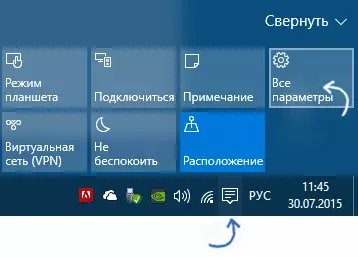
En la ventana Configuración que se abre, seleccione "Actualizar y Seguridad", y luego "Restaurar".
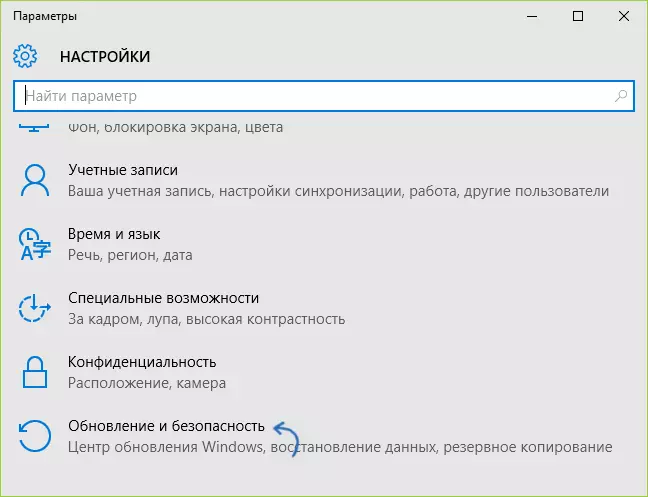
El último paso es hacer clic en el botón "Inicio" en la sección "Volver a Windows 8.1" o "Volver a Windows 7". Al mismo tiempo, se le pedirá que especifique el motivo de la reversión (elija cualquiera), después de lo cual se eliminarán Windows 10, y volverá a su versión anterior del sistema operativo, con todos los programas y archivos de usuario (que es , no restablece la imagen de recuperación del fabricante).
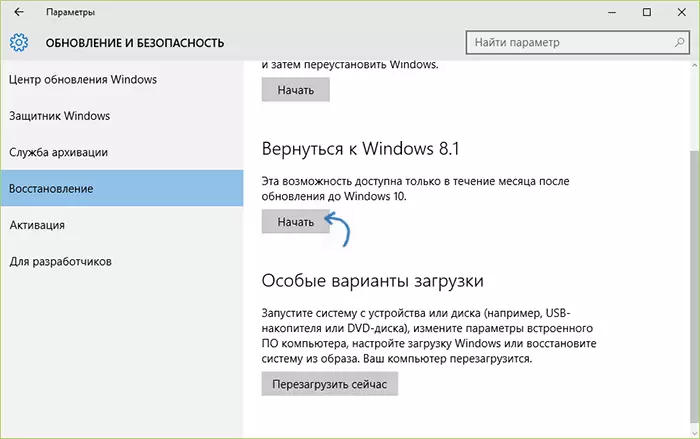
Rollback con Windows 10 Rollback Utility
Algunos usuarios que han decidido eliminar Windows 10 y devuelven Windows 7 u 8 con la situación que a pesar de la presencia de una carpeta de Windows. Rollback no se produce de todos modos, a veces simplemente no hay un punto necesario en los parámetros, a veces, por alguna razón, se producen errores cuando Se produce el retroceso.
En este caso, puede probar la utilidad de utilidad de Rollback de Neosmart Windows 10, construida sobre la base de su producto de recuperación fácil. La utilidad es una imagen de carga de ISO (200 MB), al cargar entre las cuales (escribir en un disco pre-disco o unidad flash), verá el menú de recuperación, en el que:
- En la primera pantalla, seleccione Reparación automatizada.
- En el segundo, seleccionar el sistema que desea retorno (que se mostrará, si es posible) y pulse el botón ROLLBACK.
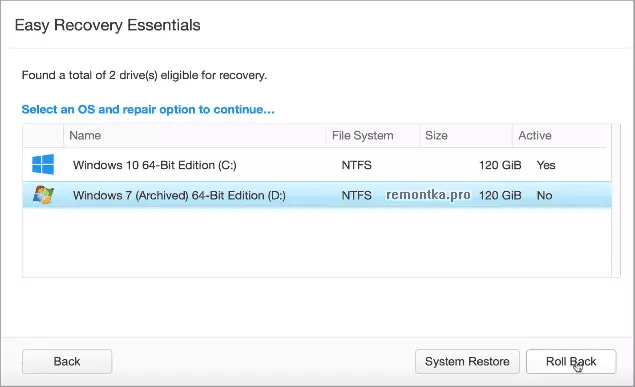
Puede grabar una imagen en el disco. Puede cualquier programa de grabación en disco, y crear una unidad flash de arranque, el desarrollador ofrece su propia utilidad Creator Lite Fácil USB, disponible en su NEOSMART.NET/USBCReator/, sin embargo, en el Virustotal, asuntos de servicios públicos dos advertencias (que, en general, no da miedo, por lo general en cantidades tales - falsas respuestas). Sin embargo, si usted tiene miedo, puede escribir la imagen en la unidad flash USB mediante UltraISO o WinSetupFromUSB (en este último caso, seleccione el campo de imagen Grub4Dos).
Además, al utilizar la utilidad, se crea una copia de seguridad de la corriente del sistema de Windows 10. Por lo tanto, si algo va mal, puede devolver "todo como estaba" con él.
Puede descargar Windows 10 Reversión de utilidad desde la página oficial https://neosmart.net/win10rollback/ (cuando se le pide descargan a entrar en un correo electrónico y el nombre, pero no hay ninguna verificación).
Manual de volver a instalar Windows 10 en Windows 7 y 8 (o 8.1)
Si ninguna de las maneras en las que ayudaron y, después de la actualización a Windows 10, menos de 30 días pasaron, entonces puede hacerlo de las siguientes maneras:
- Realizar un restablecimiento de la configuración de fábrica con la reinstalación automática de Windows 7 y Windows 8 si tiene una recuperación de la imagen oculta en un ordenador o portátil. Leer más: Cómo restablecer el portátil a la configuración de fábrica (también para PC y monobloques de marca con el SO preinstalado).
- Se puede realizar de forma independiente un ajuste de sistema limpio, si se conoce su clave o está en UEFI (para dispositivos con 8-ko y superior). Se puede ver la tecla "Suspender" en UEFI (BIOS) utilizando el programa showkeyplus en la sección OEM-Key (que escribió con más detalle en el artículo de cómo averiguar la clave de instalar Windows 10). Al mismo tiempo, si es necesario descargar la versión original de Windows en la edición deseada (Home, Professional, para un idioma, etc.), entonces usted puede hacer esto de la siguiente manera: cómo descargar imágenes originales de cualquier versión de Windows .
De acuerdo con la información oficial de Microsoft, después de 30 días de uso de 10-ki, sus licencias de Windows 7 y 8 son finalmente "fijos" para un nuevo sistema operativo. Aquellos. Después de 30 días, no deben ser activados. Pero: Personalmente, esto no es verificado (y, a veces sucede que la información oficial no lo hace totalmente coinciden con la realidad). Si de repente alguien de los lectores tenían experiencia, por favor, comparta en los comentarios.
En general, recomendaría quedarse en Windows 10 - por supuesto, el sistema no es ideal, pero es claramente mejor que 8 en el día de su lanzamiento. Y para resolver ciertos problemas que puedan surgir en esta etapa, que es la pena buscar opciones en Internet, y al mismo tiempo ir a los sitios oficiales de los fabricantes de ordenadores y equipos para encontrar los controladores para Windows 10.
